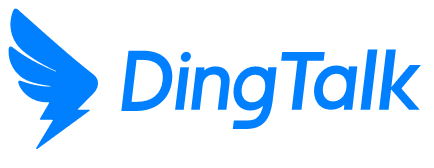การจัดการและใช้งานแชทในแอป DingTalk
DingTalk Messages
 Alexia Holder
Alexia HolderJune 12, 2024
Guide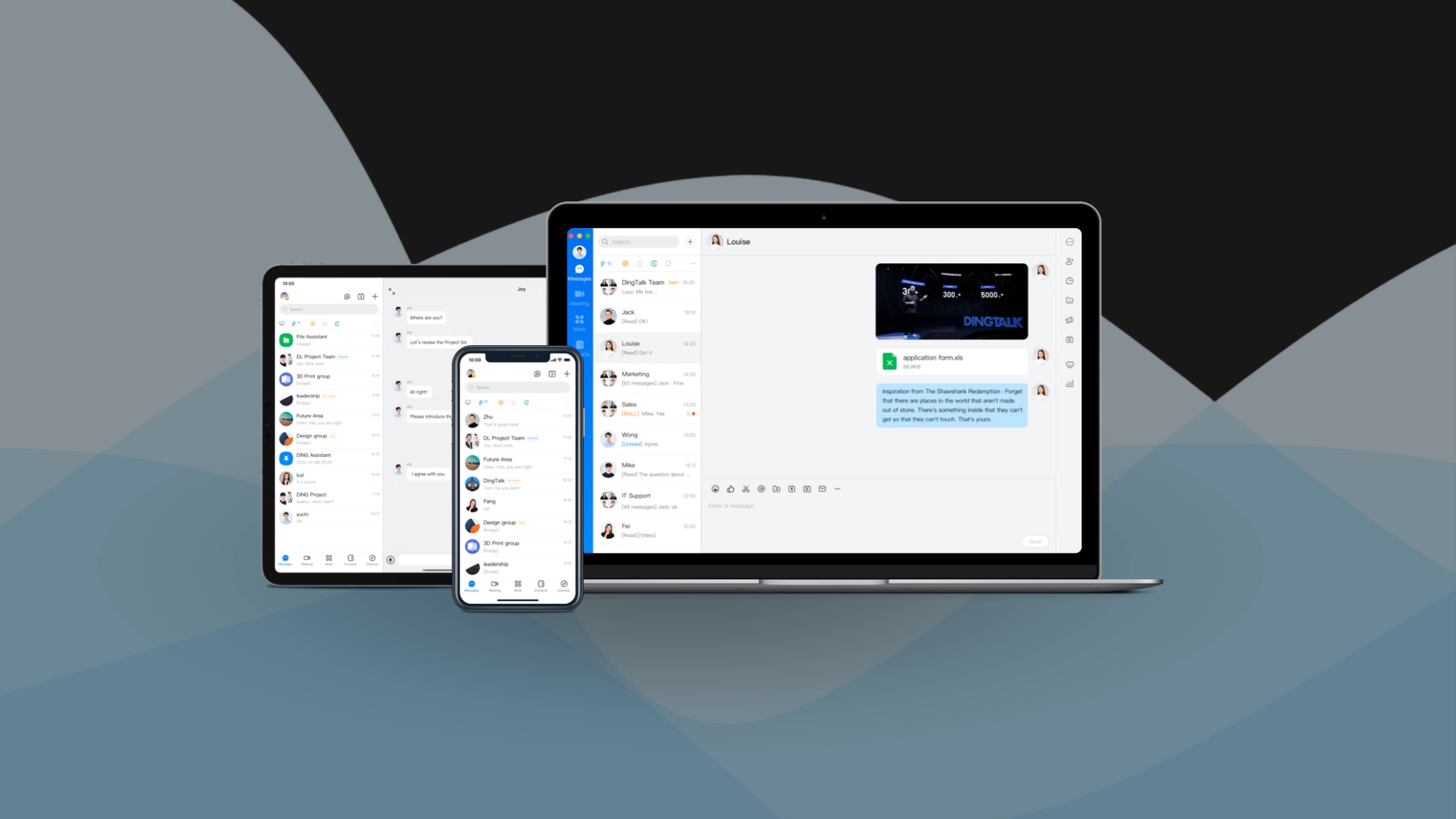
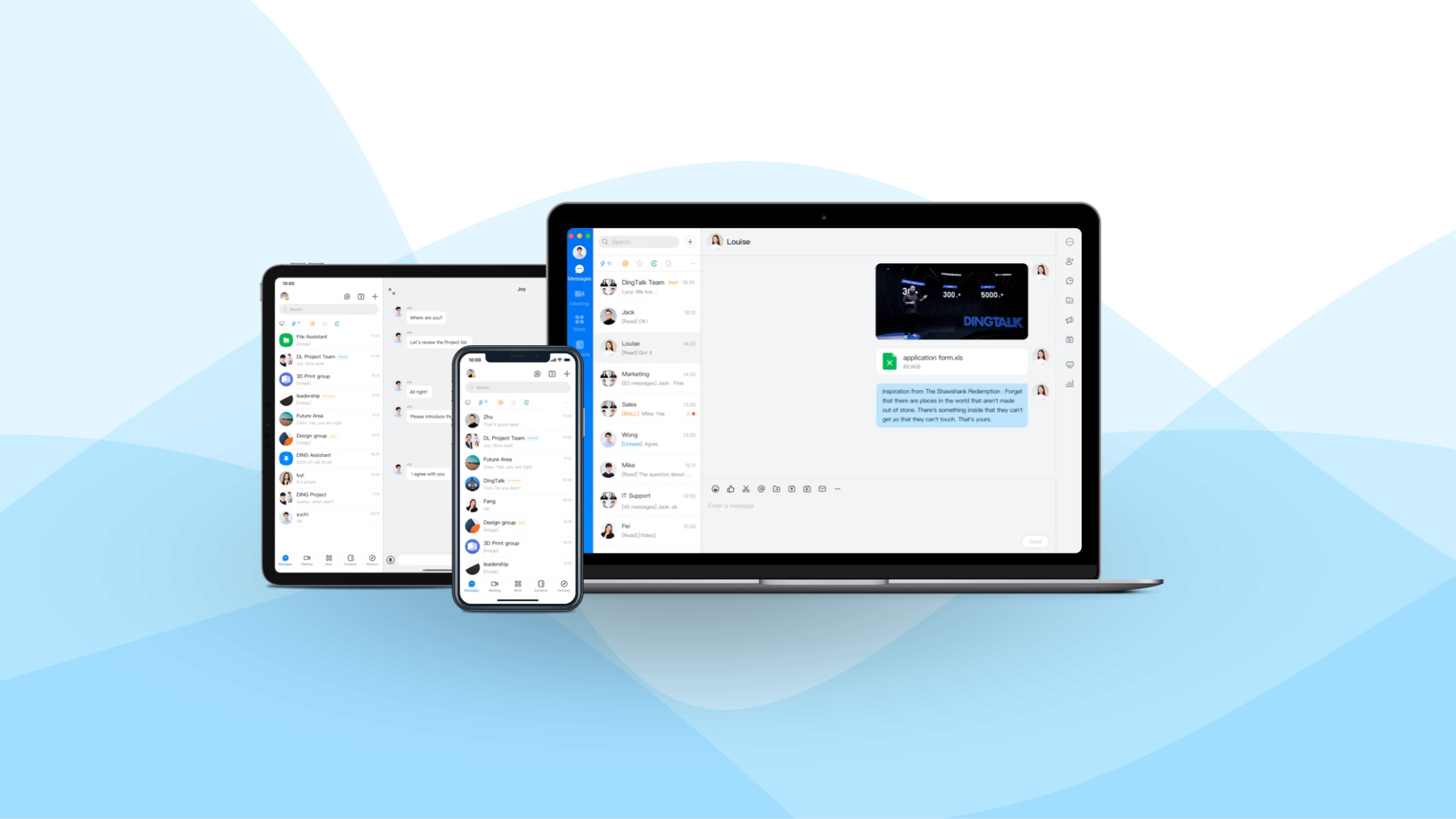
การจัดการและใช้งานแชทในแอป DingTalk
DingTalk เป็นแพลตฟอร์มการทำงานร่วมกันที่ครบวงจร และหนึ่งในฟีเจอร์หลักที่ได้รับความนิยมมากที่สุดคือ ระบบแชท (Messages) ซึ่งช่วยให้ผู้ใช้งานสามารถสื่อสารและแลกเปลี่ยนข้อมูลกันได้อย่างรวดเร็วและมีประสิทธิภาพ ไม่ว่าจะเป็นการสนทนาระหว่างบุคคล การสร้างกลุ่มแชท หรือการส่งไฟล์สำคัญ ในบทความนี้ เราจะมาเจาะลึกถึงวิธีการจัดการและใช้งานแชทใน DingTalk เพื่อให้คุณสามารถใช้งานฟีเจอร์นี้ได้อย่างเต็มประสิทธิภาพ
1. การเริ่มต้นใช้งานแชทใน DingTalk
เมื่อเข้าสู่แอป DingTalk คุณจะพบกับแท็บ "แชท" (Messages) ที่อยู่ด้านล่างของหน้าจอ (สำหรับเวอร์ชันมือถือ) หรือแถบเมนูด้านซ้าย (สำหรับเวอร์ชันเดสก์ท็อป) นี่คือศูนย์กลางของการสื่อสารใน DingTalk ที่คุณสามารถเริ่มต้นสนทนาได้ทันที
วิธีเริ่มแชทใหม่
คลิกที่ไอคอน "+" หรือ "New Chat" เพื่อเริ่มแชทใหม่
เลือกผู้รับจากสมาชิกในองค์กร หรือพิมพ์ชื่อโดยตรงเพื่อค้นหา
เมื่อเลือกผู้รับเสร็จแล้ว คุณสามารถเริ่มส่งข้อความได้ทันที
2. การใช้งานแชทแบบต่าง ๆ
DingTalk รองรับหลายรูปแบบการแชทเพื่อตอบโจทย์การใช้งานที่หลากหลาย:
2.1 แชทส่วนตัว (One-on-One Chat)
แชทส่วนตัวเหมาะสำหรับการสื่อสารระหว่างสองคน เช่น การสอบถามข้อมูล การมอบหมายงาน หรือการพูดคุยทั่วไป
คุณสามารถส่งข้อความ รูปภาพ ไฟล์เอกสาร หรือแม้กระทั่งทำการโทรแบบเสียง/วิดีโอได้ในแชทประเภทนี้
2.2 แชทกลุ่ม (Group Chat)
แชทกลุ่มเหมาะสำหรับการสื่อสารภายในทีมหรือแผนก โดยคุณสามารถสร้างกลุ่มแชทได้โดยการเลือกสมาชิกหลายคน
ฟีเจอร์ที่โดดเด่นในแชทกลุ่ม:
@Mention : ใช้เครื่องหมาย "@" เพื่อระบุชื่อสมาชิกเฉพาะในกลุ่ม เพื่อให้พวกเขาได้รับแจ้งเตือน
Pin Message : ปักหมุดข้อความสำคัญไว้ด้านบนของห้องแชท เพื่อให้สมาชิกทุกคนเห็นข้อมูลสำคัญได้ง่าย
Vote/Poll : สร้างแบบสำรวจความคิดเห็นในกลุ่ม เพื่อรวบรวมความเห็นจากสมาชิก
File Sharing : ส่งไฟล์เอกสาร รูปภาพ หรือวิดีโอได้อย่างง่ายดาย และไฟล์เหล่านี้จะถูกเก็บไว้ในคลาวด์ของ DingTalk
2.3 แชทแบบ DING
DING เป็นฟีเจอร์พิเศษของ DingTalk ที่ช่วยให้คุณสามารถส่งข้อความสำคัญไปยังผู้รับได้ทันที โดยข้อความจะแสดงเป็นการแจ้งเตือนที่ไม่สามารถละเลยได้
เหมาะสำหรับการแจ้งเตือนเร่งด่วน เช่น การแจ้งกำหนดส่งงาน หรือการประชุมฉุกเฉิน
3. การจัดการแชท
การจัดการแชทอย่างมีระเบียบจะช่วยให้การทำงานของคุณสะดวกและมีประสิทธิภาพมากขึ้น DingTalk มีฟีเจอร์ที่ช่วยในการจัดการแชทได้ดังนี้:
3.1 การจัดหมวดหมู่แชท
คุณสามารถจัดกลุ่มแชทตามหมวดหมู่ เช่น แยกแชทสำหรับแต่ละโครงการ หรือแยกตามแผนกต่าง ๆ
ใช้ฟีเจอร์ "Tag" หรือ "Label" เพื่อจัดหมวดหมู่แชทได้ตามความเหมาะสม
3.2 การค้นหาข้อความ
DingTalk มีฟีเจอร์การค้นหาข้อความที่ช่วยให้คุณสามารถค้นหาข้อความสำคัญในอดีตได้อย่างรวดเร็ว
คุณสามารถค้นหาด้วยคำสำคัญ ชื่อผู้ส่ง หรือวันที่
3.3 การลบหรือเก็บแชท
หากต้องการลบแชทที่ไม่จำเป็น คุณสามารถเลือกลบแชทได้โดยไม่ส่งผลกระทบต่อแชทของผู้ร่วมสนทนา
นอกจากนี้ คุณยังสามารถเก็บแชทสำคัญไว้ในโฟลเดอร์เฉพาะ เพื่อให้ค้นหาได้ง่ายในภายหลัง
3.4 การตั้งค่าการแจ้งเตือน
ปรับแต่งการแจ้งเตือนสำหรับแชทแต่ละรายการ เช่น เปิด/ปิดเสียงแจ้งเตือน หรือตั้งค่าแจ้งเตือนเฉพาะแชทสำคัญเท่านั้น
4. การใช้ฟีเจอร์เสริมในแชท
DingTalk ไม่ได้มีแค่การส่งข้อความธรรมดา แต่ยังมีฟีเจอร์เสริมที่ช่วยเพิ่มประสิทธิภาพในการทำงาน:
4.1 การส่งไฟล์
ส่งไฟล์เอกสาร รูปภาพ หรือวิดีโอได้อย่างง่ายดาย โดยไฟล์ทั้งหมดจะถูกจัดเก็บไว้ในคลาวด์ของ DingTalk
รองรับไฟล์ขนาดใหญ่ และสามารถแชร์ลิงก์ไฟล์ให้สมาชิกในทีมได้ทันที
4.2 การโทรและวิดีโอคอล
คุณสามารถทำการโทรแบบเสียงหรือวิดีโอคอลได้จากแชทโดยตรง
รองรับการโทรแบบกลุ่มสำหรับการประชุมออนไลน์ขนาดเล็ก
4.3 การใช้ Bot
DingTalk รองรับการใช้งาน Chatbot ที่สามารถช่วยในการตอบคำถามอัตโนมัติ แจ้งเตือนงาน หรือเชื่อมโยงกับระบบอื่น ๆ เช่น CRM หรือ ERP
5. เคล็ดลับในการใช้งานแชท DingTalk อย่างมีประสิทธิภาพ
แยกแชทตามความสำคัญ : สร้างกลุ่มแชทสำหรับแต่ละโครงการหรือแผนก เพื่อให้การสื่อสารเป็นระเบียบ
ใช้ @Mention อย่างเหมาะสม : ใช้เครื่องหมาย "@" เพื่อระบุผู้รับที่ต้องดำเนินการโดยเฉพาะ เพื่อให้พวกเขาได้รับแจ้งเตือนทันที
ปักหมุดข้อความสำคัญ : ใช้ฟีเจอร์ Pin Message เพื่อเน้นข้อมูลสำคัญ เช่น กำหนดส่งงาน หรือข้อมูลการประชุม
จัดการไฟล์อย่างเป็นระบบ : ใช้คลาวด์สตอเรจใน DingTalk เพื่อจัดเก็บไฟล์สำคัญ และแบ่งปันลิงก์ไฟล์ให้สมาชิกในทีม
ตั้งค่าการแจ้งเตือน : ปรับแต่งการแจ้งเตือนให้เหมาะสมกับการทำงานของคุณ เพื่อไม่พลาดข้อความสำคัญ
สรุป
การจัดการและใช้งานแชทใน DingTalk เป็นสิ่งสำคัญที่ช่วยให้การทำงานร่วมกันในทีมราบรื่นและมีประสิทธิภาพมากขึ้น ไม่ว่าจะเป็นการสื่อสารแบบส่วนตัว การสร้างกลุ่มแชท หรือการใช้ฟีเจอร์เสริมต่าง ๆ DingTalk มีเครื่องมือครบครันที่ตอบโจทย์ทุกความต้องการของการสื่อสารในองค์กร
หากคุณสามารถใช้งานฟีเจอร์แชทใน DingTalk ได้อย่างเต็มประสิทธิภาพ คุณจะพบว่าการทำงานร่วมกันในทีมไม่ใช่เรื่องยากอีกต่อไป และสามารถลดความซับซ้อนในการทำงานได้อย่างมีนัยสำคัญ